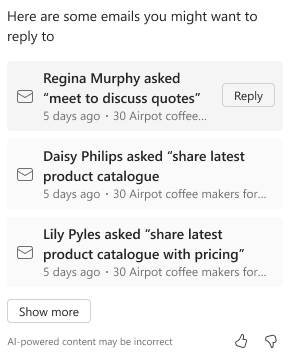Vær på forkant med Copilot
Vær på forkant med dit arbejde ved at bede Copilot om at hjælpe dig med at forberede dig til møder og blive opdateret om mails, der kræver din opmærksomhed. Du kan enten bruge foruddefinerede spørgsmål eller stille spørgsmål på det naturlige sprog. I denne artikel beskrives nogle af de foruddefinerede spørgsmål, du kan bruge til at holde dig foran Copilot. Få mere at vide om, hvordan du chatter med Copilot i det naturlige sprog.
Forbered dig på kommende salgsaftaler
Hvis du har planlagt møder i din Outlook-kalender inden for de næste syv dage, kan Copilot hjælpe dig med at forberede dig på dem.
Bemærk
Forberedelse af møder er i øjeblikket kun tilgængelig for salgsmuligheder.
Vælg Vær foran>Forbered til salgsaftaler.
Copilot lister de møder, der er planlagt til den aktuelle dag og de næste syv dage fra de poster, du har adgang til. De møder, der er anført her, har en ekstern deltager, hvis e-mail-adresse er knyttet til en kontakt i Dynamics 365, og denne mailadresse skal knyttes til en salgsmulighed.
Bemærk
- Copilot bruger din Outlook til at indsamle data fra dine salgskontakter (eksterne) og viser kommende møder og planer. Hvis du ikke har givet Copilot adgang til at bruge din Outlook, kan du se en forespørgsel om denne adgang. Fortsæt for at give adgang.
- Hvis Copilot ikke skal have adgang til din Outlook-kalender, skal du vælge oplysningsikonet i sektionen Møder og vælge Skift indstillinger. I dialogboksen Afbryd forbindelse til Copilot og Outlook? skal du vælge Afbryd forbindelsen.
På listen over salgsaftaler skal du holde markøren over det møde, du gerne vil forberede dig til, og vælge Forbered.
Der vises en liste over mødeindsigter. Det første punkt i mødeindsigter viser altid en kort oversigt over salgsmuligheden.
Vælg Kilde, der svarer til indsigten, for at få vist den post, som indsigten oprettes fra.
Indsigten genereres ud fra den salgsmulighed til følgende overvejelser:- Noter tilføjet til tidslinjen.
- Alle åbne opgaver.
- Alle relaterede åbne salgsmuligheder og sager for den tilknyttede konto.
(Valgfrit) Vælg Åbn møde for at få vist mødet i Outlook. 15 minutter før starttiderne ændres indstillingen til at deltage i teammøder. Du kan deltage i mødet direkte ved at vælge denne indstilling.
Vis ikke-besvarede mails
Copilot kan være med til at sikre, at du ikke går glip af vigtige e-mails ved at minde dig om meddelelser, der skal besvares.
Vælg stjerneikonet (
 ), og vælg Vær foran>Vis mails, der skal følges op på.
), og vælg Vær foran>Vis mails, der skal følges op på.- Hvis en post er åben, vises der ikke-besvarede e-mails, der ikke er blevet besvaret, på Copilot.
- Hvis du er i gittervisningen, viser Copilot alle dine ubesvarede mails.
Mails skal opfylde følgende kriterier for at blive medtaget på listen:
- De er i din postkasse, ubesvarede, fra de seneste tre-syv dage. Mails, der ikke er blevet besvaret i mere end syv dage, falder af listen.
- De indeholder en købshensigt, et spørgsmål, en forespørgsel eller et handlingselement.
- De har feltet Angående som et kundeemne eller en salgsmulighed.